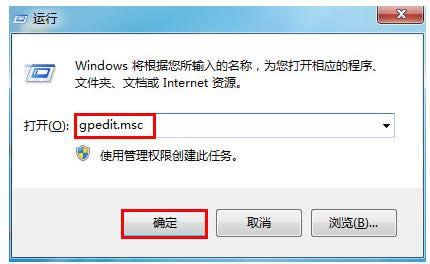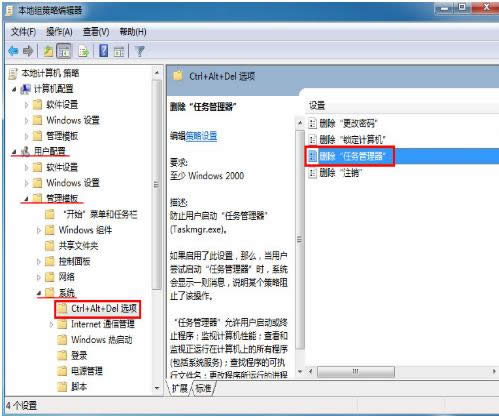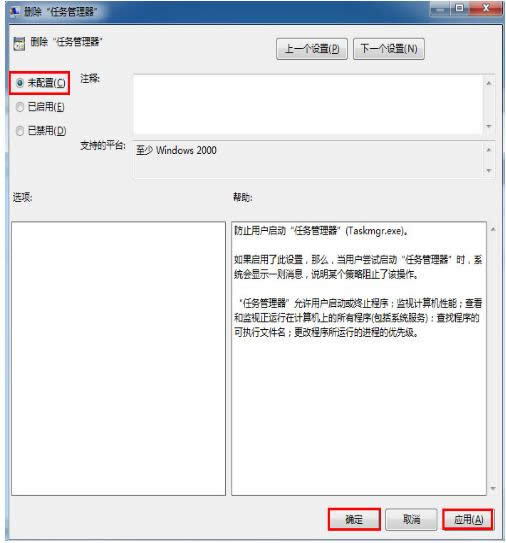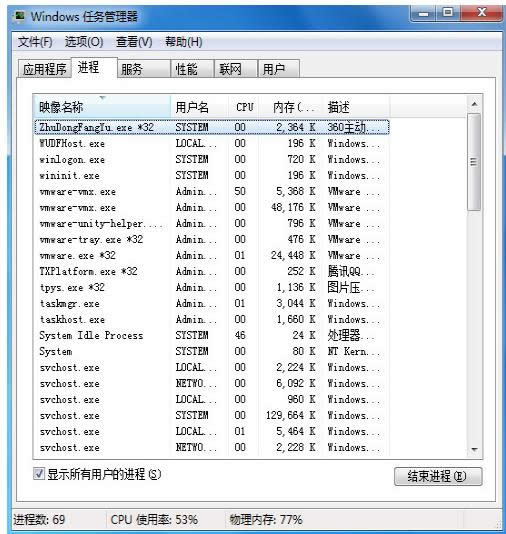任务管理器被禁用,本文教您任务管理器被禁用了怎样办
发布时间:2019-07-14 文章来源:xp下载站 浏览:
|
Windows 7,中文名称视窗7,是由微软公司(Microsoft)开发的操作系统,内核版本号为Windows NT 6.1。Windows 7可供家庭及商业工作环境:笔记本电脑 、平板电脑 、多媒体中心等使用。和同为NT6成员的Windows Vista一脉相承,Windows 7继承了包括Aero风格等多项功能,并且在此基础上增添了些许功能。 电脑里的任务管理器竟然不小心被我禁用了!按下Ctrl+Alt+Del,给的提示是:“任务管理器已被系统管理员停用”。右键点击任务栏弹出的菜单,任务管理器不可点击。请问如何解除?下面,小编给大家带来了任务管理器被禁用了的解决图文。 最近有Windows操作系统用户反映,要使用任务管理器的时候发现,任务管理器被禁用了,无法使用。这该怎么办呢?任务管理器在Windows系统中是非常重要的功能,我们得赶紧解决任务管理器被禁用这个问题。那任务管理器被禁用了怎么办?下面,小编给大家分享任务管理器被禁用了的处理经验。 任务管理器被禁用了怎么办 首先在系统桌面中按下“win+r”组合快捷键打开运行窗口,然后在运行窗口中输入“gpedit.msc”命令。
管理器被禁用图解详情-1 在弹出的本地组策略编辑器中,依次点开“用户配置-管理模板-系统-ctrl+alt+del选项”然后再双击右框中的“删除‘任务管理器’”。
任务管理器图解详情-2 接着勾选“未配置”,再点击下方“应用-确定”即可。
管理器图解详情-3
管理器被禁用图解详情-4 以上就是任务管理器被禁用了的解决步骤。 Windows 7简化了许多设计,如快速最大化,窗口半屏显示,跳转列表(Jump List),系统故障快速修复等。Windows 7将会让搜索和使用信息更加简单,包括本地、网络和互联网搜索功能,直观的用户体验将更加高级,还会整合自动化应用程序提交和交叉程序数据透明性。 |
相关文章
下一篇:合并分区,本文教您怎样合并分区
本类教程排行
系统热门教程
本热门系统总排行